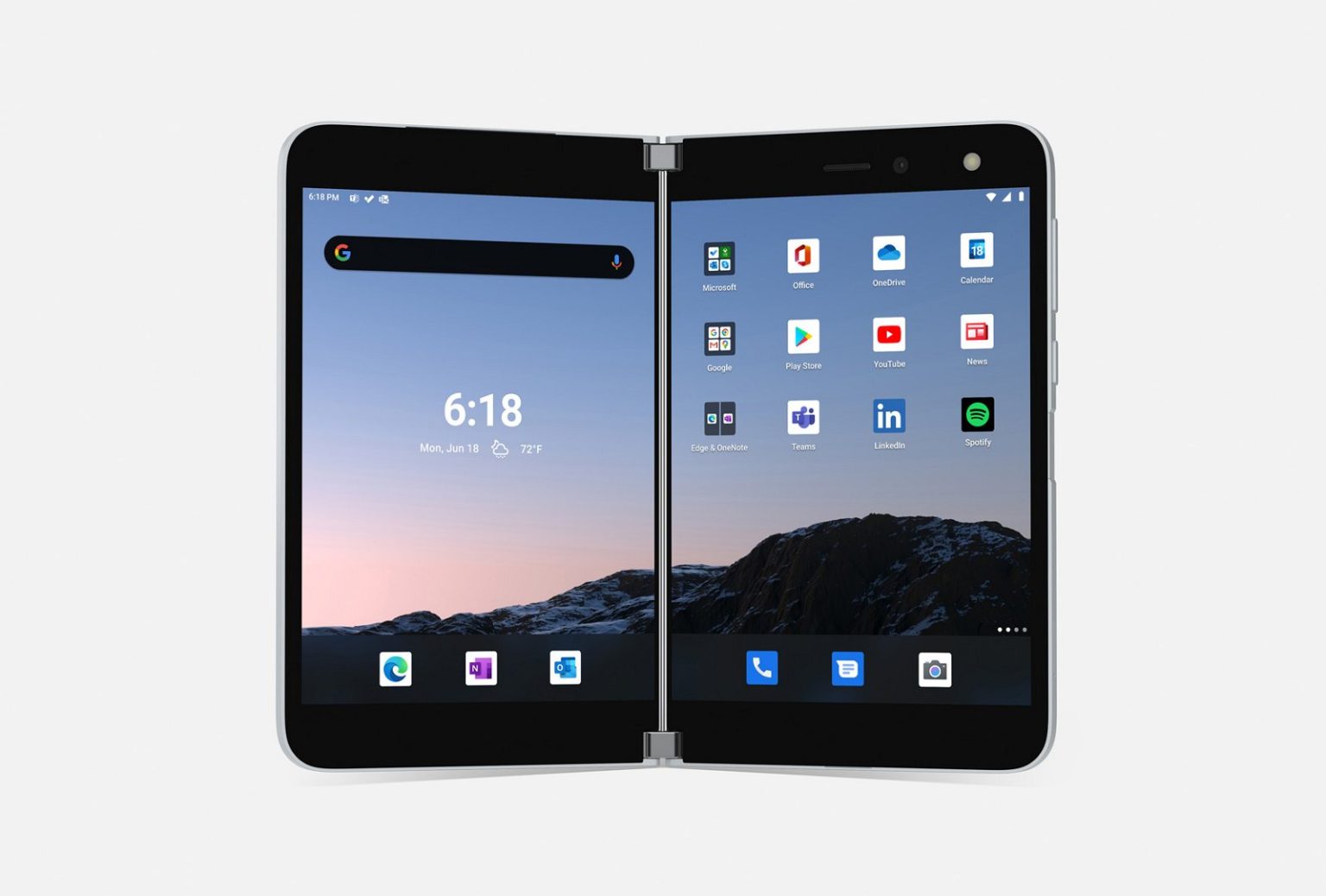Si Surface Duo ne démarre pas après plusieurs essais ou si vous remarquez des problèmes, vous devrez peut-être récupérer l'appareil pour résoudre pratiquement n'importe quel problème en téléchargeant et en installant l'image de récupération.
Surface Duo est un appareil de poche doté de deux écrans fonctionnant sous Android, qui rassemble les services Microsoft 365, la familiarité de Windows 10 et la bibliothèque complète d'applications mobiles Android pour vous rendre plus productif lors de vos déplacements. Il est alimenté par un processeur Qualcomm Snapdragon 855 avec 6 Go de mémoire et jusqu'à 256 Go de stockage, et vous pouvez l'obtenir dès maintenant aux États-Unis pour 1 399 $ au MicrosoftStore.
Il est important de noter que lorsque vous installez l'image de récupération, vous perdrez toutes vos informations, y compris les applications, les fichiers et les paramètres. Vous devrez reconfigurer le Surface Duo et réinstaller toutes les applications.
Dans ce guide, vous apprendrez le recommandé étapes pour utiliser l’image de récupération pour restaurer votre Surface Duo à son état de fonctionnement d’origine afin de résoudre les problèmes de démarrage et autres.
Exigences
Avant de procéder à la récupération, vous aurez besoin de :
- Surface Duo chargé à au moins 40 pour cent.
- Câble USB-C pour connecter l'appareil à votre PC.
- Ordinateur exécutant Windows 10.
Si votre ordinateur ne dispose pas de port USB-C, vous devrez peut-être acheter un adaptateur USB-C vers USB-A. De plus, bien qu'un appareil Windows 10 soit recommandé pour le processus de récupération, vous pouvez également utiliser un ordinateur utilisant macOS ou Linux.
Récupérer Surface Duo avec l'image de récupération
Le processus de récupération d'un Surface Duo nécessite quelques étapes et outils. Vous devez d’abord télécharger et installer les outils de la plate-forme Android SDK sur votre ordinateur. Deuxièmement, vous devrez télécharger une image de récupération à partir du site Web d'assistance Microsoft. Vous devez ensuite mettre le Duo en mode de récupération, puis installer l'image de récupération.
Installer les outils de la plate-forme Android SDK
Pour télécharger et installer les outils de la plateforme SDK Android sur Windows 10, procédez comme suit :
-
Dans la section « Téléchargements », cliquez sur le bouton Téléchargez les outils de plate-forme SDK pour Windows pour télécharger le package.
-
Cliquez avec le bouton droit sur le fichier .zip que vous avez téléchargé, sélectionnez le Extraire tout choisissez un dossier dans lequel extraire les fichiers, puis sélectionnez l'option Extrait option.
-
Confirmez le nom du dossier car vous aurez besoin de le connaître pour la prochaine série d'instructions.
Une fois les étapes terminées, vous pouvez procéder au téléchargement de l'image de récupération Surface Duo.
Télécharger l’image de récupération du Surface Duo
Pour télécharger l'image de récupération Surface Duo, procédez comme suit :
-
Sous la section Sélectionnez votre appareil Surface, connectez-vous avec votre compte Microsoft.
-
Utilisez le menu déroulant « Produits » et sélectionnez le Surface Duo option.
-
Confirmez le numéro de série de l'appareil.
-
Clique le Continuer bouton.
-
Téléchargez le fichier .zip de l’image de récupération. (Enregistrez-le dans le même dossier que les fichiers des outils de la plate-forme Android SDK.)
Une fois les étapes terminées, vous devez démarrer l'appareil en mode de récupération avec les instructions suivantes.
Démarrer le mode de récupération du Surface Duo
Pour mettre votre Surface Duo en mode de récupération, procédez comme suit :
-
Débranchez le câble USB du Surface Duo s'il est connecté à l'ordinateur.
-
Sur votre Surface Duo, appuyez et maintenez le bouton Pouvoir bouton, puis appuyez sur Éteindre.
Note rapide: Si vous êtes invité à redémarrer en mode sans échec, sélectionnez Annuleret répétez cette étape.
-
Une fois votre Surface Duo éteint, appuyez et maintenez le bouton Baisser le volume puis appuyez et relâchez le bouton Pouvoir bouton. Continuez à maintenir le Baisser le volume bouton.
-
Après qu'un menu apparaisse, relâchez le Baisser le volume bouton.
-
Appuyez et relâchez le Baisser le volume bouton pour changer de menu. (Le menu que vous souhaitez afficher est Mode de récupération.)
-
Appuyez et relâchez le Pouvoir bouton pour sélectionner le Mode de récupération option.
-
Sur l'écran qui montre un petit robot allongé, appuyez et maintenez le Pouvoir puis appuyez et relâchez le bouton Monter le son bouton. Relâchez le Pouvoir bouton.
-
Sur l'écran de récupération Android, appuyez et relâchez le Monter le son ou Baisser le volume bouton pour changer de menu.
-
Sélectionnez le Appliquer la mise à jour depuis ADB option, puis appuyez et relâchez le bouton Pouvoir bouton.
-
Branchez le câble USB sur l’ordinateur Surface Duo et Windows 10.
Une fois les étapes terminées, le Duo sera prêt à recevoir l'image de récupération pour installer la version personnalisée d'Android.
Installer l'image de récupération sur Surface Duo
Pour récupérer votre Surface Duo avec l'image de récupération afin de résoudre les problèmes, procédez comme suit :
-
Sous Windows 10, ouvrez Commencer.
-
Rechercher cmd et sélectionnez le premier résultat à ouvrir Invite de commande.
-
Tapez la commande suivante pour déplacer le nom du lecteur et du dossier des outils de la plate-forme SDK Android que vous avez précédemment enregistrés :
Par exemple, si vous avez enregistré les outils de plateforme dans
c:\Recovery Image\platform-toolsvous taperiez :cd c:\Recovery Image\platform-tools
-
Tapez la commande suivante pour démarrer le processus de récupération du Surface Duo à l'aide de l'image et appuyez sur Entrer:
adb sideload surface-recovery-image.zip
Note rapide: Dans la commande, assurez-vous de mettre à jour le nom « surface-recovery-image.zip » pour le nom du dossier d'image de récupération Surface Duo. L'installation de l'image de récupération prendra environ 10 minutes.
-
Une fois l'image de récupération installée, débranchez le câble USB de votre Surface Duo lorsque l'écran de récupération Android apparaît.
-
Sur votre Surface Duo, appuyez et relâchez le Monter le son ou Baisser le volume bouton pour changer de menu.
-
Quand le Redémarrer le système maintenant est sélectionnée, appuyez et relâchez le bouton Pouvoir bouton pour redémarrer votre Surface Duo.
Une fois les étapes terminées, le Surface Duo devrait recommencer à fonctionner, puis vous devrez suivre le processus de configuration suivi de la réinstallation de toutes vos applications.